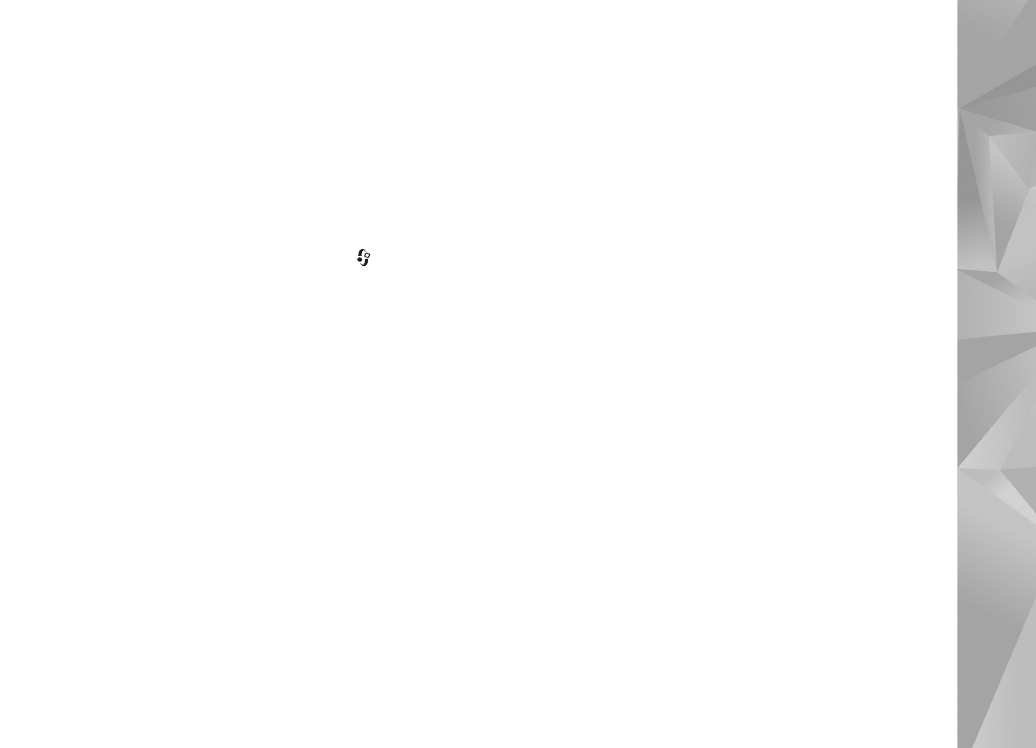
Kataloger
Ved hjelp av kataloger kan du finne nye podcastepisoder
du vil abonnere på.
Hvis du vil åpne kataloger, trykker du
og velger
Musikk
>
Podcasting
>
Kataloger
.
Innhold i katalogene endres. Velg den ønskede
katalogmappen for å oppdatere den (nettverkstjeneste).
Når fargen på mappen endres, trykker du blatasten på
nytt for å åpne den.
Kataloger kan inneholde topp-podcaster vist etter
popularitet, eller temabaserte mapper.
Trykk blatasten for å åpne det ønskede mappeemnet.
En liste over podcaster vises.
Trykk blatasten for å abonnere på en podcast. Når du
har abonnert på episoder av en podcast, kan du laste
ned, administrere og spille dem i Podcaster.
Hvis du vil legge til en ny katalog eller mappe, velger du
Valg
>
Nytt
>
Web-katalog
eller
Mappe
. Skriv inn en
tittel, URL for .opml (Outline Processor Markup Language)
og velg
Utført
.
Hvis du vil redigere den valgte mappen, webkoblingen
eller webkatalogen, velger du
Valg
>
Rediger
.
Hvis du vil importere en .opml-fil som er lagret på enheten,
velger du
Valg
>
Importer OPML-fil
. Velg plasseringen av
filen, og importer den.
Hvis du vil sende en katalogmappe som en
multimediemelding eller ved hjelp av en Bluetooth-
tilkobling, velger du mappen og
Valg
>
Send
.
Når du mottar en melding med en .opml-fil sendt ved hjelp
av en Bluetooth-tilkobling, åpner du filen for å lagre den
i
Mottatt
i
Kataloger
. Åpne
Mottatt
for å abonnere på
en av koblingene som skal legges til i
Podcaster
.